有些电脑是本身就预装win8系统,如何在保留着原版win8系统下再安装win7系统呢?其实就像在电脑中再安装一个软件一样,只是程序步骤多了点而已,下面u启动教您用神舟电脑在win8下装win7系统,我们来看看win8下怎么装win7。
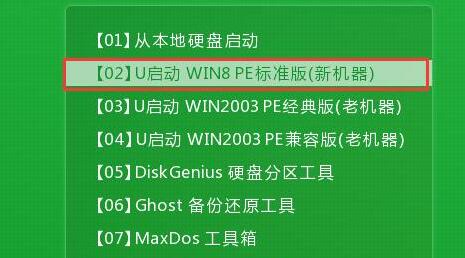
2、此时我们c盘中已经装了win8系统,所以把win7系统镜像装在d盘中,如图:
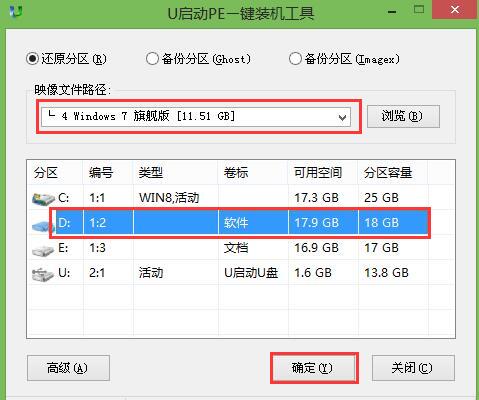
3、弹出的程序执行还原操作提醒框中不要勾选复选框完成后重启,然后点击确定,如图:
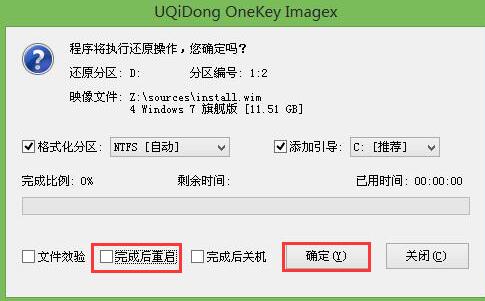
4、静静等待程序还原结束,然后在桌面上找到修复系统引导工具,打开的修复工具中点击自动修复,之后按照提示以及自身需要进行相应操作,如图:
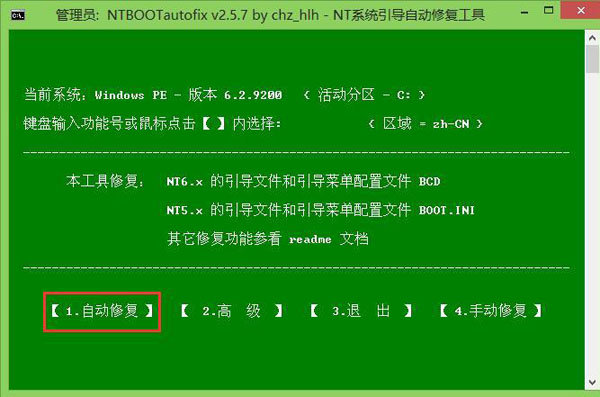
5、最后重启电脑,在开机画面停留时选择win7系统进行安装,等待安装结束即可使用双系统。如图:
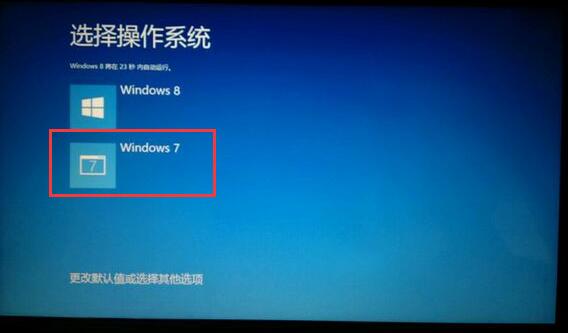
神舟电脑win8下装win7双系统操作简单方便,如果您想在win8下装其它系统,操作方法也是一样哦,只要抓住装系统精髓所在,装机也就变得简单了。

